Windows 11 Noodherstel: activeer het nu en red uw pc! 🔥💻
Er zijn verschillende manieren om een vastgelopen computer te repareren: u kunt het Windows Verkenner-proces opnieuw starten, de taak van de niet-reagerende toepassing beëindigen of gewoon de aan/uit-knop ingedrukt houden om het systeem geforceerd af te sluiten.
Maar wat als we u zouden vertellen dat Microsoft een noodherstartfunctie op het startscherm verbergt? CTRL + ALT + DelJe bent misschien al meerdere keren op dit scherm terechtgekomen, maar je hebt de optie Noodreset waarschijnlijk niet opgemerkt. 🛠️
Wat is noodherstart in Windows 11?
Wanneer onze computer vastloopt of niet meer reageert, wachten we doorgaans even voordat we hem opnieuw opstarten.
Wanneer het apparaat langer dan normaal nodig heeft om te herstellen van de niet-reagerende toestand, drukken we op CTRL + ALT + Del en selecteer de optie Opnieuw opstarten.
Als de CTRL + ALT + Del-methode om uw computer opnieuw op te starten niet werkt, gebruikt u de aan/uit-knop om uw pc geforceerd af te sluiten. Hoewel geforceerd afsluiten werkt, kan het hardwareproblemen en soms corrupte systeembestanden veroorzaken.
Om Windows 11-gebruikers te helpen die vaak de behoefte voelen om hun apparaat geforceerd opnieuw op te starten, heeft Microsoft een noodresetfunctieMet deze functie kunnen gebruikers Windows 11 geforceerd opnieuw opstarten wanneer het apparaat niet reageert. 🚀
Hoe gebruik ik noodreset in Windows 11?
Het gebruik van de noodopstartfunctie in Windows 11 is heel eenvoudig; je moet alleen weten hoe je deze kunt gebruiken. Hier lees je hoe je het kunt doen. gebruik Noodreset op je Windows 11-computer. 😊
1. Als uw pc niet reageert, drukt u op de toets CTRL + ALT + Del op uw toetsenbord.
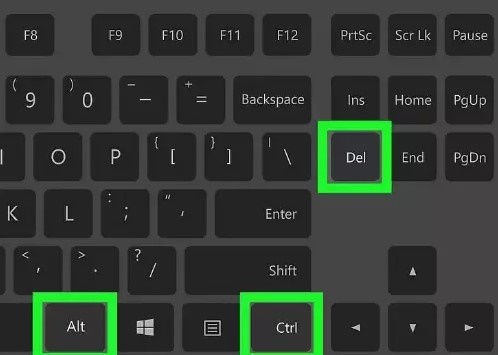
2. Dit opent het scherm waar u uw apparaat opnieuw kunt opstarten. Het scherm toont ook enkele andere basisopties.
3. Om de noodresetfunctie te gebruiken, houdt u de toets ingedrukt CTRL en klik op de knop Op.
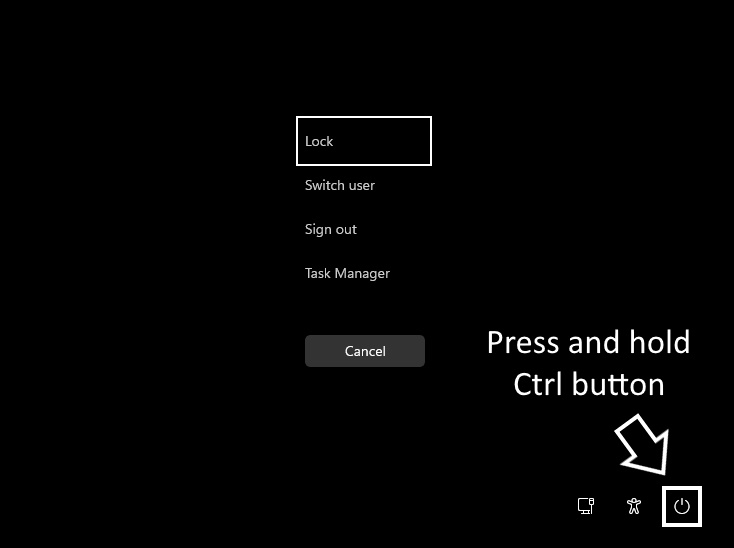
4. Nu ziet u het scherm van NoodherstartKlik op de knop OK om uw computer opnieuw op te starten.

Zodra u op de OK-knop drukt, beëindigt uw systeem alle actieve processen en start het geforceerd opnieuw op. ⚠️ Hiermee worden geen taken die nog in behandeling zijn, opgeslagen.
Andere manieren om Windows 11 opnieuw te starten?
Er zijn verschillende extra manieren om Een Windows 11-computer opnieuw opstartenDe noodherstartoptie zou je laatste redmiddel moeten zijn, omdat het geen werk opslaat. Hieronder hebben we enkele van de beste manieren op een rijtje gezet. Windows 11 opnieuw opstarten. 💡
1. Klik op de Windows 11 Start-knop en vervolgens op OpSelecteer in het energiemenu Opnieuw starten.
2. Druk op CTRL + ALT + Del en klik op de aan/uit-knop in de rechter benedenhoek.
3. Druk op ALT + F4 op het Windows-bureaublad. Selecteer vervolgens de optie Opnieuw starten in het keuzemenu.
4. Open Windows PowerShell en voer de opdracht uit: Computer opnieuw opstarten
5. Abre la utilidad del Opdrachtprompt y ejecuta el comando: -afsluiten -r -t 00
6. Windows 11 opnieuw opstarten met behulp van de functie van Noodherstart.
Deze gids gaat over hoe je Noodherstart inschakelen op Windows 11-computers. Deze geweldige functie negeert alle actieve processen en herstart je pc geforceerd. Gebruik deze optie wanneer je hem nodig hebt. Laat het ons weten als je meer hulp nodig hebt bij het gebruik van Noodopstarten in Windows 11. 💻✨





















